Microsoft Purview 데이터 공유 계보를 보는 방법
이 문서에서는 Microsoft Purview 데이터 공유 사용하여 공유되는 데이터 세트의 계보를 보는 방법을 설명합니다. 이러한 도구를 사용하여 사용자는 조직, 부서 및 데이터 센터와 같은 경계를 넘어 데이터의 계보를 검색하고 추적할 수 있습니다.
중요
이 문서에서는 Microsoft Purview 데이터 공유 대한 계보에 대해 설명합니다. Azure Data Share 사용하는 경우 계보: Azure Data Share 계보에 이 문서를 사용합니다.
일반적인 시나리오
데이터 공유 계보는 근본 원인 분석 및 영향 분석에 대한 자세한 정보를 제공하는 것을 목표로 합니다.
몇 가지 일반적인 시나리오는 다음과 같습니다.
organization 내/외부에 공유된 데이터 세트의 전체 보기
데이터 책임자는 파트너 조직과 모든 양방향 공유 데이터 세트 목록을 볼 수 있습니다. organization 이름으로 데이터 세트를 검색하고 검색하고 모든 나가는 공유와 들어오는 공유의 전체 보기를 볼 수 있습니다.
나가는 공유 및 들어오는 공유에 대한 전체 보기를 보려면 Azure Active Directory 공유 계보 섹션을 참조하세요.
업스트림 데이터 세트 종속성에 대한 근본 원인 분석
외부 Microsoft Purview 데이터 공유 작업의 업스트림 데이터 문제로 인해 보고서에 잘못된 정보가 있습니다. 데이터 엔지니어는 업스트림 오류를 이해하고, 가능한 원인을 파악하고, 공유 소유자에게 연락하여 데이터 불일치를 일으키는 문제를 해결할 수 있습니다.
자산에 대한 업스트림 종속성을 보려면 공유 또는 Azure Active Directory 공유 계보 섹션의 계보를 참조하세요.
공유 데이터 세트에 대한 영향 분석
데이터 생산자는 데이터 세트를 변경할 때 누가 영향을 받을지 알고 싶어합니다. 계보 맵을 사용하면 데이터 생산자가 Microsoft Purview 데이터 공유 사용하여 데이터를 사용하는 다운스트림 내부 또는 외부 파트너의 영향을 쉽게 이해할 수 있습니다.
공유 자산의 다운스트림 종속성을 보려면 공유 또는 Azure Active Directory 공유 계보 섹션의 계보를 참조하세요.
공유 계보
보낸 공유 또는 수신된 공유 자산에 대한 데이터 공유 계보를 보려면 자산이 보관된 컬렉션에 대한 데이터 판독기 권한 만 있으면 됩니다.
카탈로그 검색에서 보낸 공유 또는 받은 공유 자산을 검색 하거나 데이터 카탈로그에서 공유를 검색 하고 결과를 데이터 공유로만 좁힐 수 있습니다.
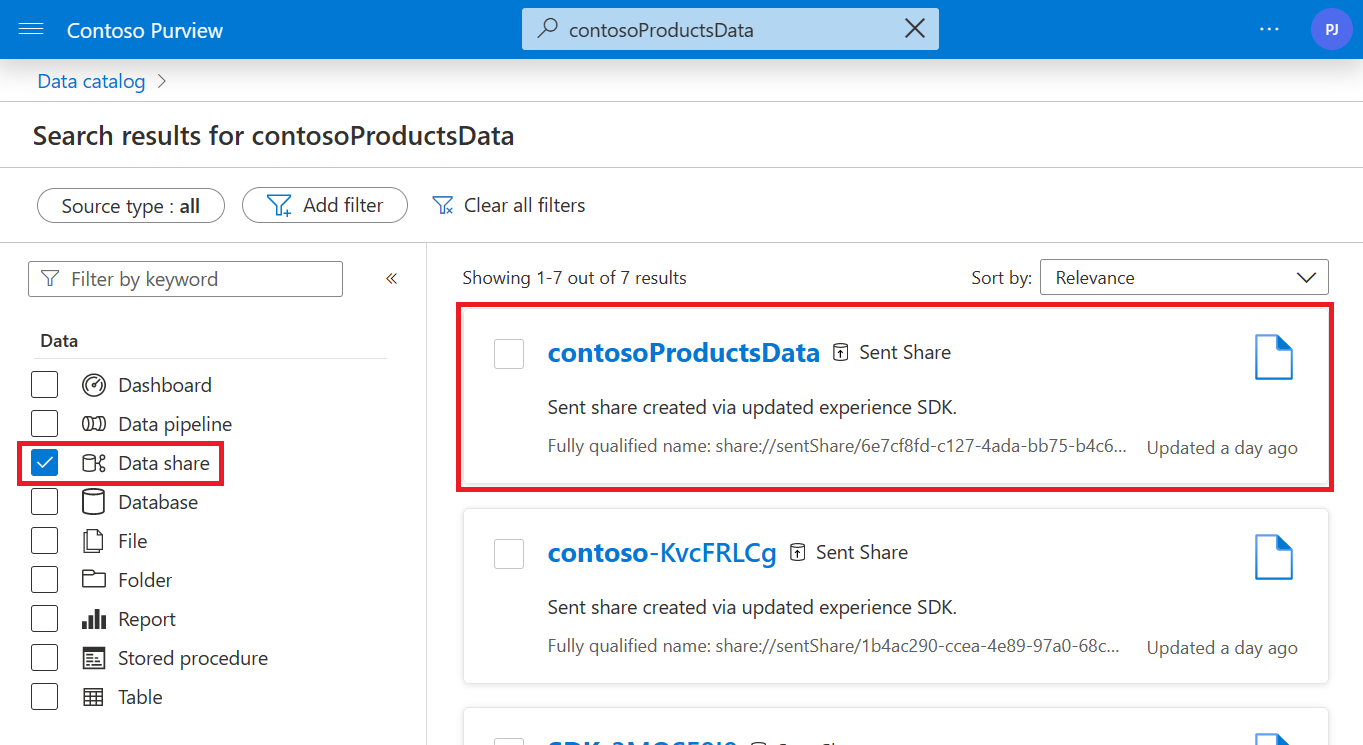
데이터 공유 자산을 선택합니다.
계보 탭을 선택하여 업스트림 및 다운스트림 종속성이 있는 그래프를 확인합니다.
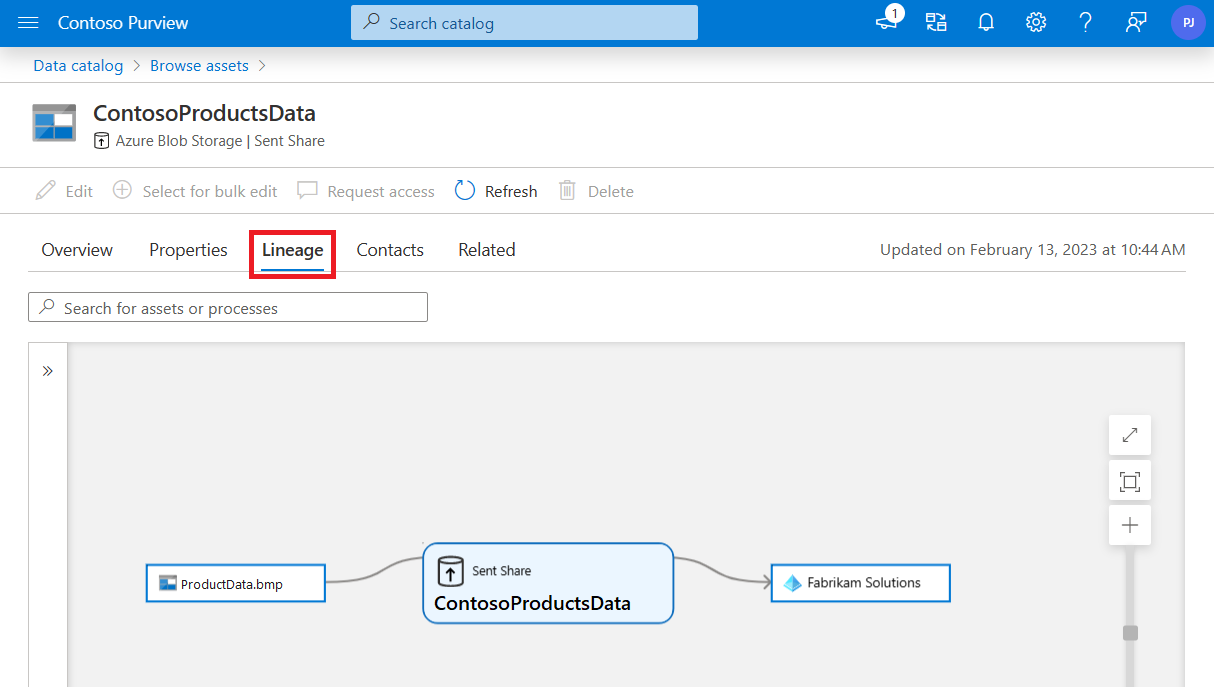
계보 캔버스에서 파일 또는 폴더 또는 Azure Active Directory 자산을 선택하고 해당 자산에 대한 데이터 공유 계보를 볼 수 있습니다.
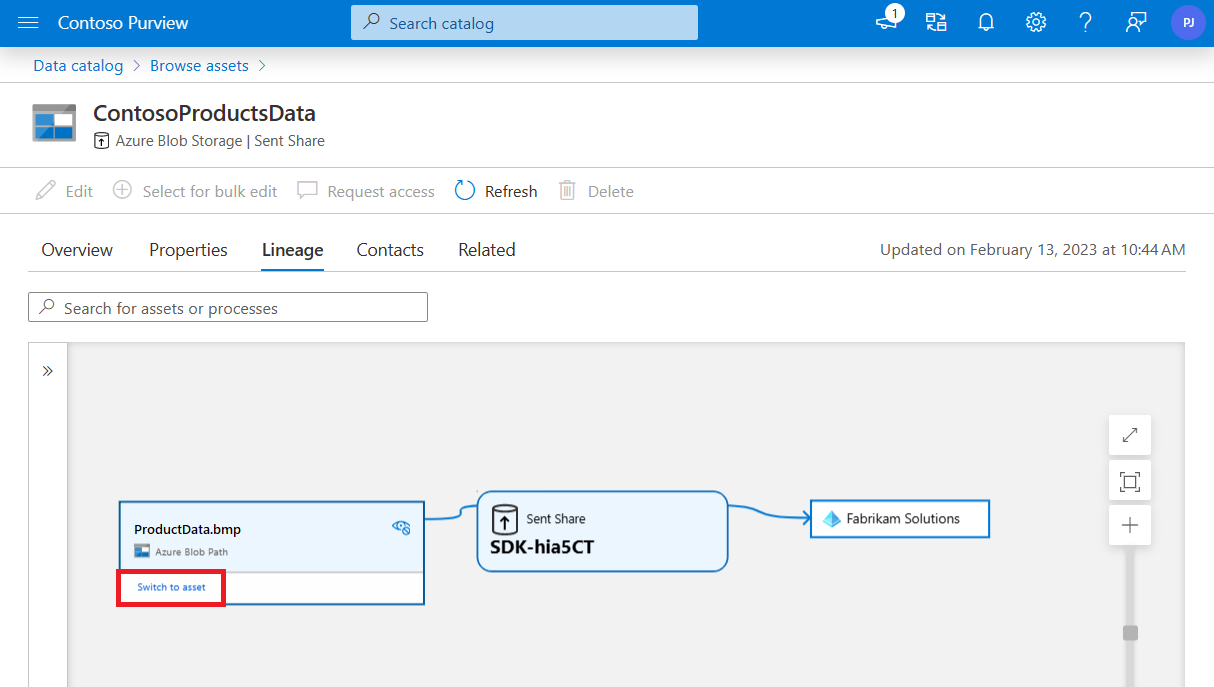
Azure Active Directory 공유 계보
검색 창을 사용하거나 원본 유형 별로 필터링하고 Azure Active Directory를 선택하여 카탈로그에서 Azure Active Directory 테넌트 자산을 검색할 수 있습니다.
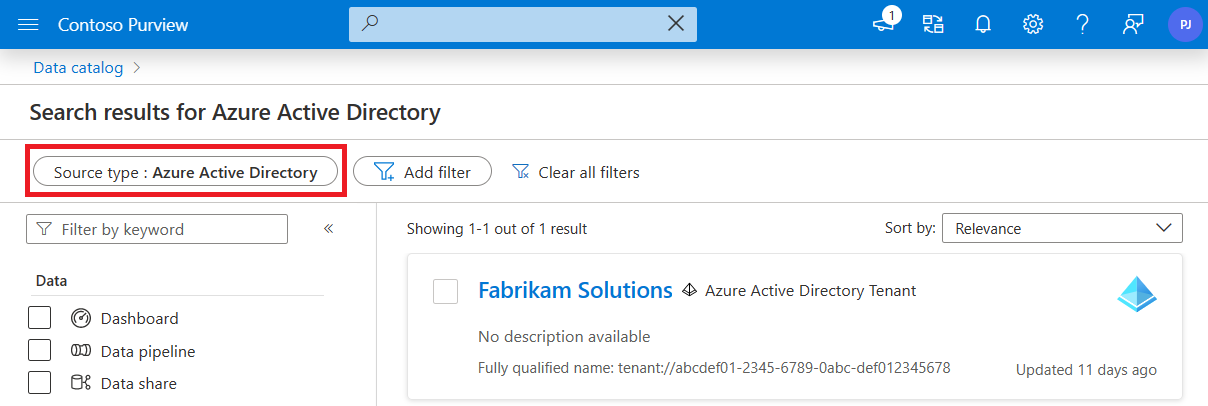
Azure Active Directory를 선택한 다음 계보 탭을 선택하여 업스트림 또는 다운스트림 종속성이 있는 계보 그래프를 확인합니다.
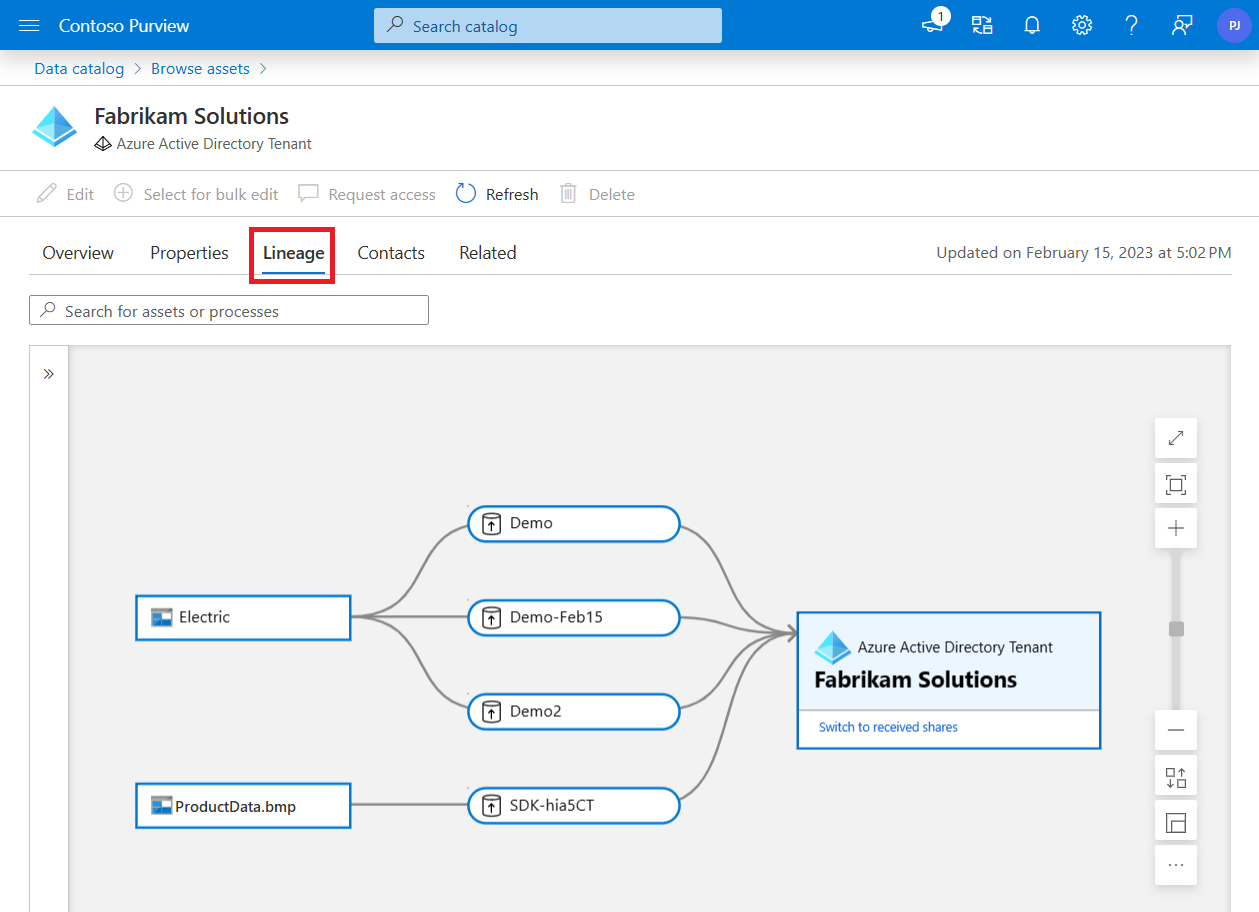
보낸 모든 공유 또는 받은 모든 공유가 표시되는 경우 단추를 선택하여 보기를 전환하여 다른 공유를 볼 수 있습니다.
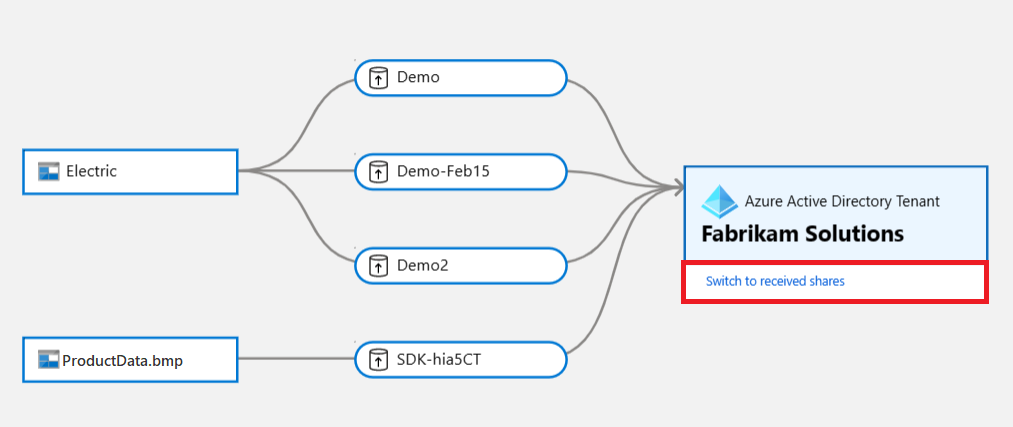
참고
이 단추가 표시되지 않는 경우 Azure Active Directory에 전송/수신된 공유가 없거나 전송/수신된 공유가 보관되는 컬렉션에 대한 권한이 없기 때문일 수 있습니다.
계보 캔버스에서 파일 또는 폴더를 선택하고 해당 자산에 대한 데이터 공유 계보를 볼 수도 있습니다.
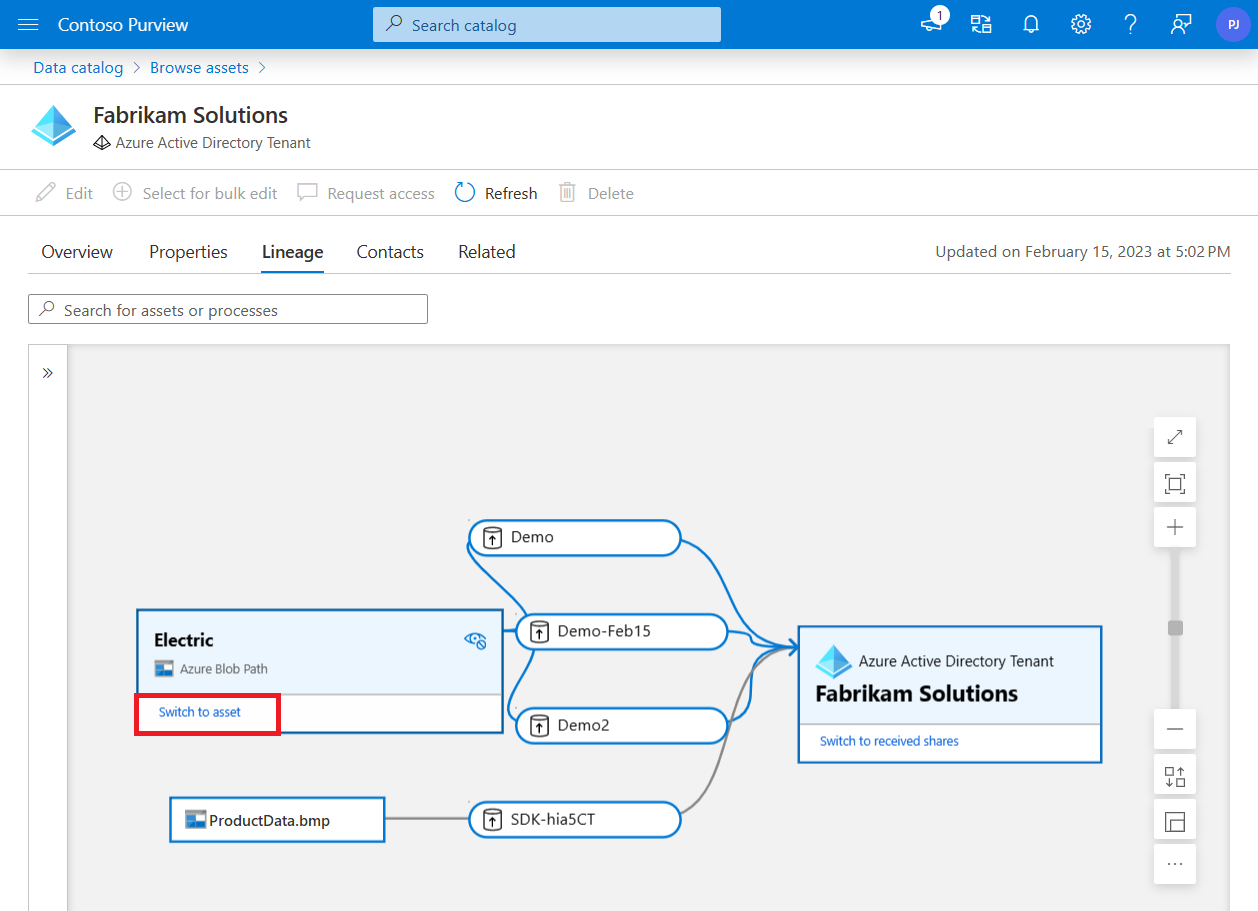
중요
Data Share 자산이 Microsoft Purview에 표시되려면 공유(전송된 공유 또는 수신된 공유)가 속한 ADLS Gen2 또는 Blob Storage 계정을 Microsoft Purview에 등록해야 하며 사용자는 보관된 컬렉션에 대한 읽기 권한자 권한이 필요합니다.
문제 해결
다음은 데이터 공유 계보 및 가능한 해결을 볼 때 발생하는 몇 가지 일반적인 문제입니다.
보낸 공유 계보에서 수신자 Azure Active Directory 테넌트가 표시되지 않음
보낸 공유 계보에서 받는 사람 Azure Active Directory 테넌트가 표시되지 않으면 받는 사람이 아직 공유를 연결하지 않았음을 의미합니다.
카탈로그에서 보낸 공유 또는 받은 공유 자산을 찾을 수 없습니다.
전송되거나 수신된 공유 자산은 등록된 스토리지 계정 자산과 동일한 컬렉션에 보관됩니다.
- 공유 자산이 속한 스토리지 계정이 등록되지 않은 경우 공유 자산을 검색할 수 없습니다.
- 공유 자산이 보관된 컬렉션에 대한 최소 데이터 판독기 권한이 없는 경우 공유 자산을 검색할 수 없습니다.
다음 단계
피드백
출시 예정: 2024년 내내 콘텐츠에 대한 피드백 메커니즘으로 GitHub 문제를 단계적으로 폐지하고 이를 새로운 피드백 시스템으로 바꿀 예정입니다. 자세한 내용은 다음을 참조하세요. https://aka.ms/ContentUserFeedback
다음에 대한 사용자 의견 제출 및 보기